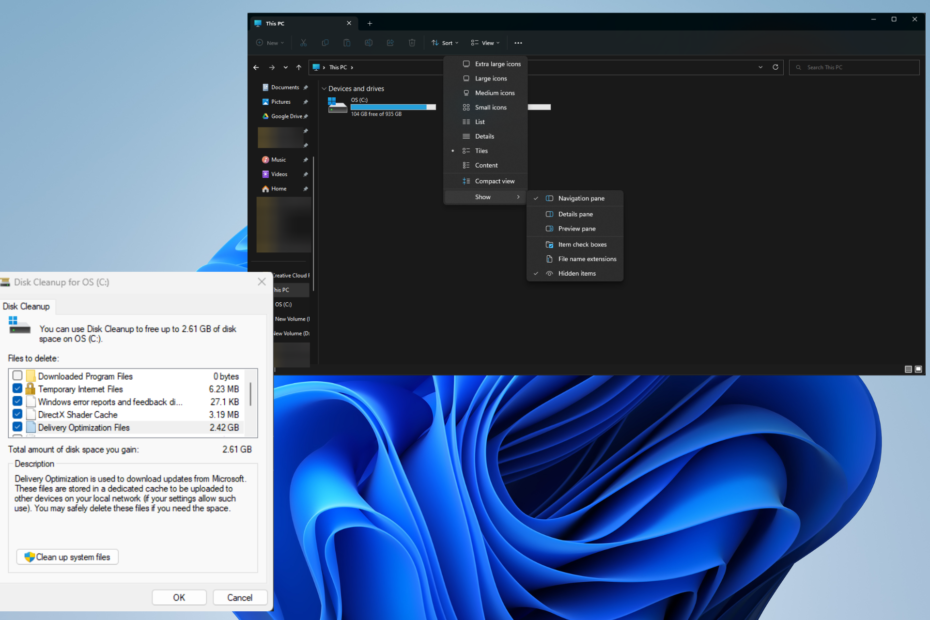- Jika catatan Xbox Game Bar Anda berwarna abu-abu, Anda dapat mengedit nilai Game DVR.
- Untuk masuk ke Peninjau Suntingan Registri Anda dapat mengetik regedit di fungsi pencarian Windows.
- Pastikan untuk memeriksa bagian kami tentang bagaimana Anda dapat mengoptimalkan pengalaman bermain game Anda.
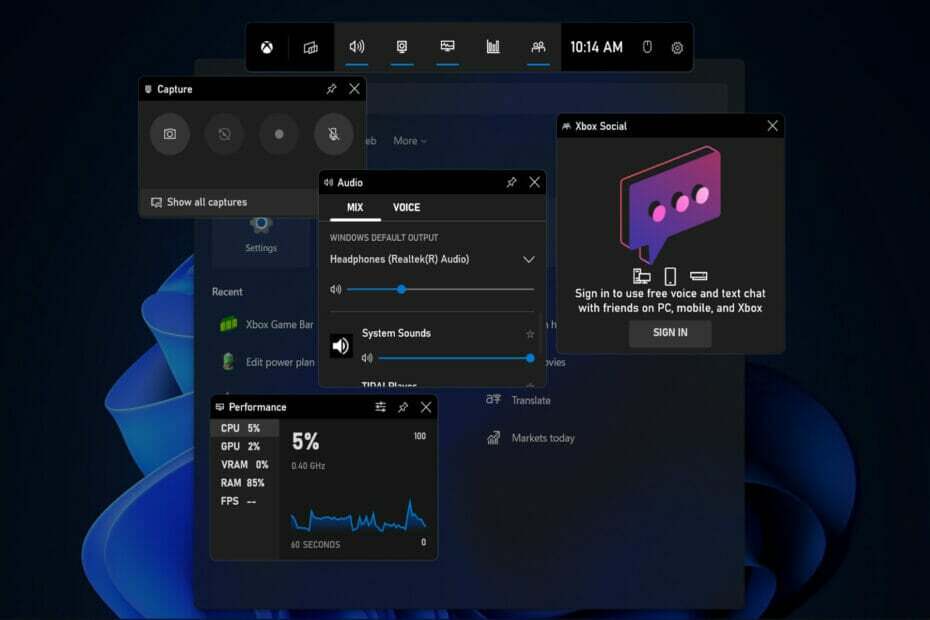
XINSTAL DENGAN MENGKLIK FILE DOWNLOAD
Perangkat lunak ini akan memperbaiki kesalahan umum komputer, melindungi Anda dari kehilangan file, malware, kegagalan perangkat keras, dan mengoptimalkan PC Anda untuk kinerja maksimal. Perbaiki masalah PC dan hapus virus sekarang dalam 3 langkah mudah:
- Unduh Alat Perbaikan PC Restoro yang datang dengan Teknologi yang Dipatenkan (paten tersedia di sini).
- Klik Mulai Pindai untuk menemukan masalah Windows yang dapat menyebabkan masalah PC.
- Klik Perbaiki Semua untuk memperbaiki masalah yang memengaruhi keamanan dan kinerja komputer Anda
- Restoro telah diunduh oleh 0 pembaca bulan ini.
Xbox Game Bar adalah fitur baru yang telah ditambahkan oleh Microsoft di Windows 11. Saat Anda memainkan game, Anda dapat membukanya untuk merekam video dan mengambil tangkapan layar dari kemajuan Anda dalam game. Jadi, hari ini kami akan menunjukkan kepada Anda cara memperbaiki kesalahan catatan Xbox Game Bar yang berwarna abu-abu.
Pengguna Windows 11 telah melaporkan bahwa Xbox Game Bar tidak muncul saat dipanggil melalui pintasan atau ikon startup cepat setelah sistem berhasil di-boot. Atau tombol rekam berwarna abu-abu dan sepertinya tidak berfungsi sama sekali.
Kemungkinan penyebab tombol rekam menjadi abu-abu adalah bahwa telah terjadi kerusakan ketergantungan antara Xbox Game Bar dan komponen lain.
Untungnya, Microsoft menyediakan sejumlah strategi mitigasi untuk jenis masalah ini. Dalam contoh khusus ini, Anda dapat memperbaiki seluruh komponen Xbox Game Bar untuk menyelesaikan masalah atau mengedit nilai registri Game DVR.
Ikuti terus karena kami akan melihat bagaimana Anda dapat mengoptimalkan komputer Anda untuk pengalaman bermain game terbaik di luar sana. Dan kemudian masuk ke daftar solusi untuk masalah catatan Xbox Game Bar yang berwarna abu-abu.
Bagaimana cara mengoptimalkan komputer saya untuk bermain game?
Microsoft Windows 11 adalah rilis terbaru perusahaan, dan raksasa teknologi telah berjanji bahwa itu akan mencakup beberapa fitur baru yang akan dihargai oleh para gamer.
Di masa lalu, Mode Game dianggap lebih sebagai penghalang daripada manfaat bagi pengalaman bermain game. Ini akan mengakibatkan masalah seperti gagap dan peningkatan input lag, antara lain.
Masalah ini mempengaruhi gamer dari semua tingkat keahlian, dari kasual hingga profesional. Karena bahkan masalah kecil seperti ini dapat memiliki dampak yang signifikan dalam lingkungan persaingan yang sangat cepat.
Memutakhirkan ke pembaruan terbaru dari sistem operasi biasanya memberikan kinerja yang sedikit lebih baik. Mereka juga menyertakan patch keamanan, yang dapat membantu melindungi mereka yang berpartisipasi dalam game online dan aktivitas jejaring sosial.
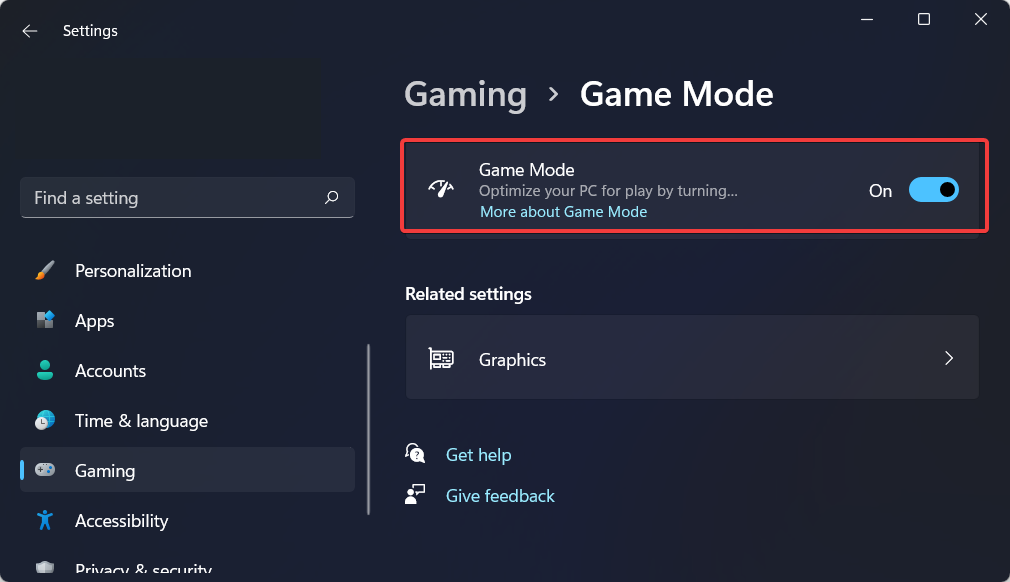
Setiap PC game yang sepadan dengan garamnya akan menyertakan unit pemrosesan grafis (GPU) khusus, yang akan menangani sebagian besar tugas game. Laptop dengan grafis terintegrasi atau APU, di sisi lain, akan menerima pembaruan dari Pembaruan Windows.
Dengan manajemen yang tepat, Anda akan dapat mengalokasikan GPU terbaik untuk tugas-tugas yang paling menuntut sementara hanya mengalokasikan sebagian kecil GPU untuk tugas-tugas yang kurang penting.
Ada perbedaan yang signifikan antara mode Hemat Daya dan Performa Tinggi. Yang terakhir akan menghabiskan baterai Anda dengan kecepatan yang mungkin tidak Anda duga.
Saat bermain game di rumah, sebaiknya gunakan mode High-Performance untuk memaksimalkan pengalaman bermain game Anda. Ini akan menyebabkan Windows 11 memprioritaskan proses permainan dan mengalihkan sebagian besar sumber daya komputer.
Bagaimana saya bisa memperbaiki kesalahan catatan Xbox Game Bar yang berwarna abu-abu?
1. Edit nilai DVR Game
- Buka Fungsi Pencarian Windows dan ketik regedit di. Klik pada hasil teratas untuk membukanya.
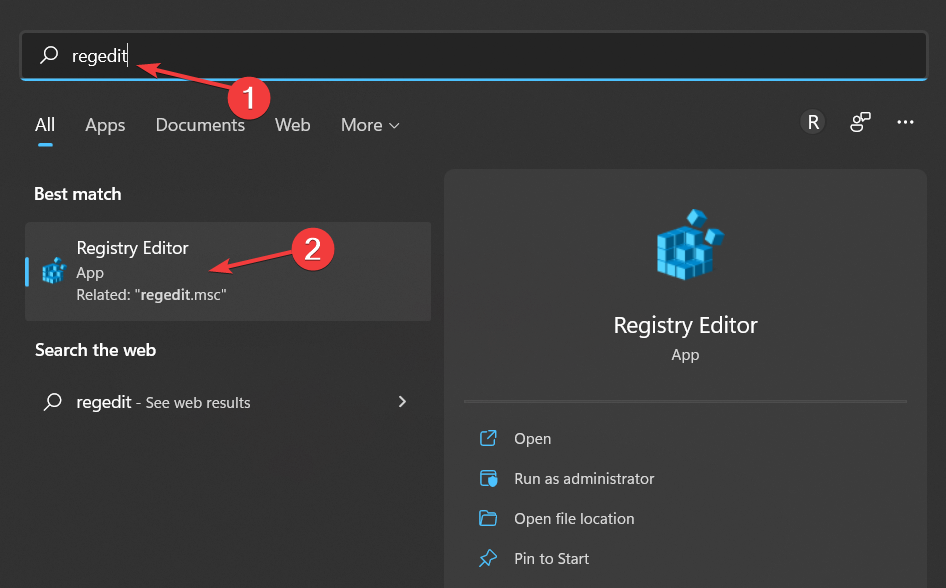
- Buka lokasi berikut dengan menyalin-menempelkannya di bilah pencarian di bagian atas:
Komputer\HKEY_CURRENT_USER\Software\Microsoft\Windows\CurrentVersion\GameDVR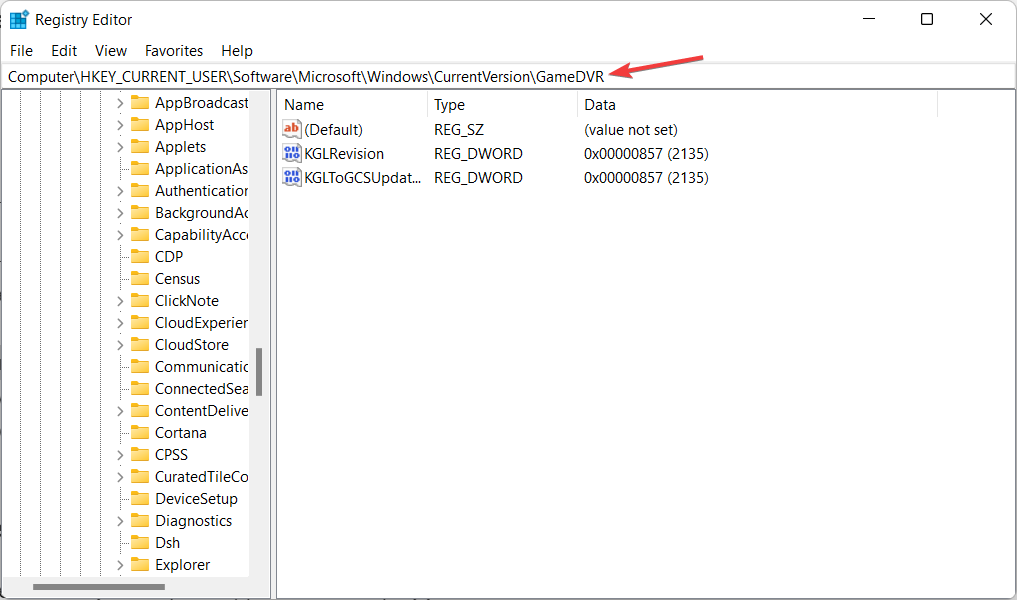
- Jika Anda tidak memiliki AppCaptureDiaktifkan tombol, klik kanan di mana saja di jendela dan pilih Baru diikuti oleh Nilai 32/64 bit pilihan.
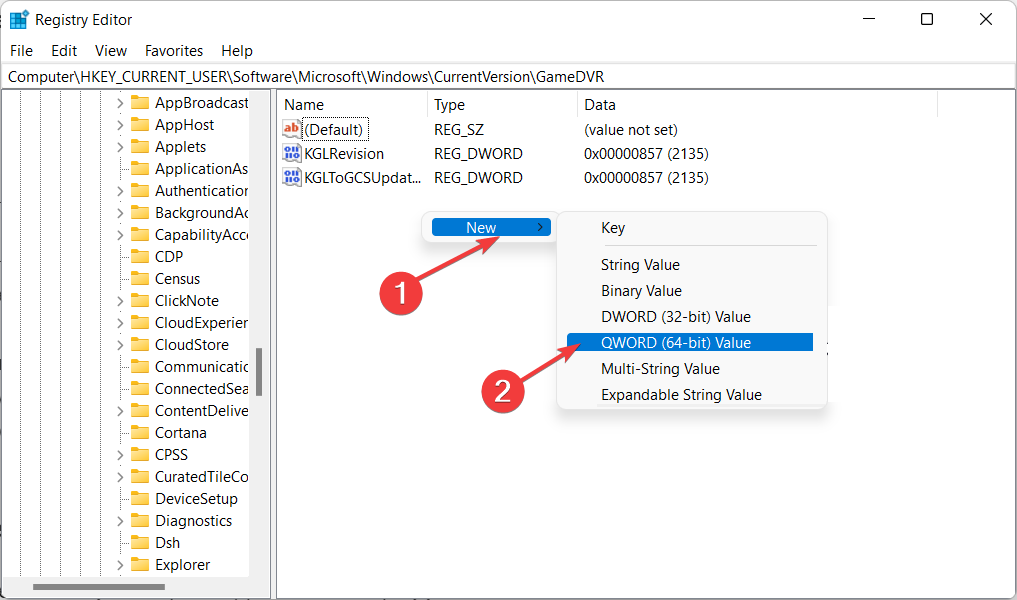
- Memasuki AppCaptureDiaktifkan dalam Nama nilai lalu klik dua kali untuk mengatur nilainya menjadi 1.
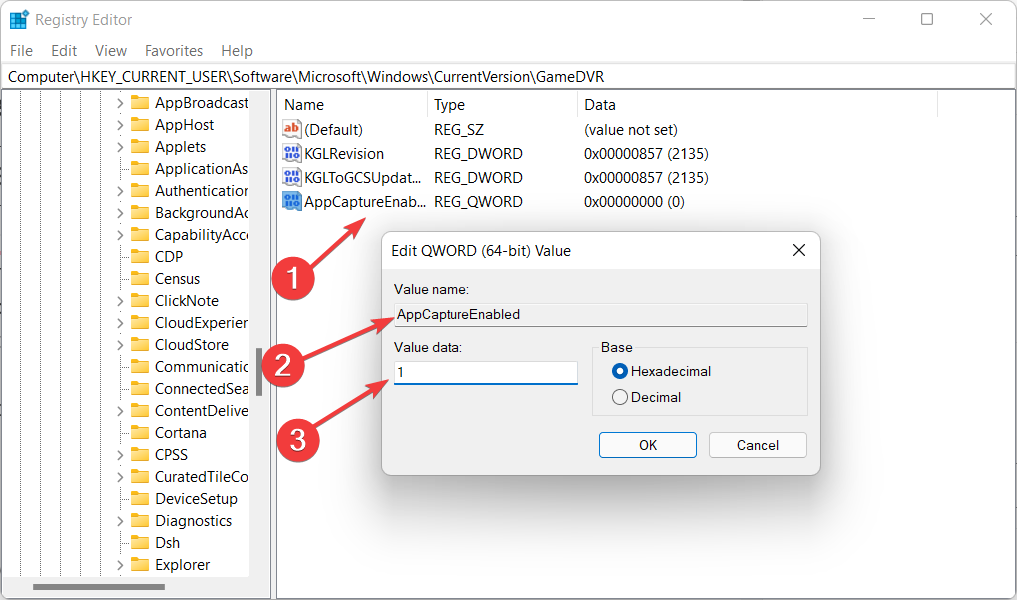
Regedit adalah editor registri Windows, yang merupakan alat grafis yang memungkinkan Anda untuk memeriksa dan memantau registri sistem operasi. Serta mengeditnya jika diperlukan.
2. Setel ulang aplikasi
- Membuka Pengaturan dan pergi ke Aplikasi diikuti oleh Aplikasi & fitur.
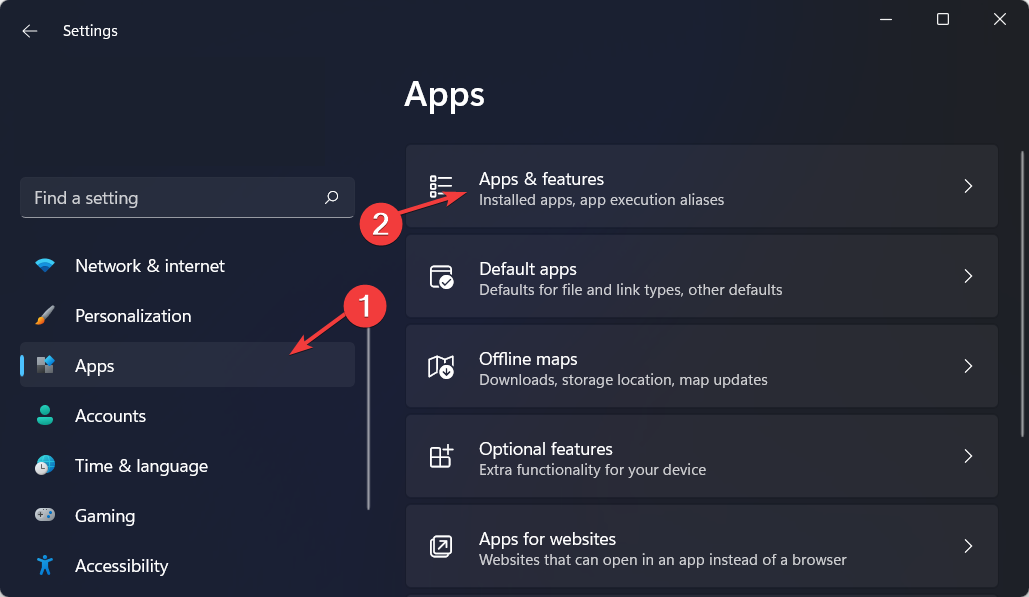
- Jenis Xbox di dalam bilah pencarian dan kemudian pilih Opsi lanjutan dari menu tiga titik di sebelah Bilah Permainan Xbox.
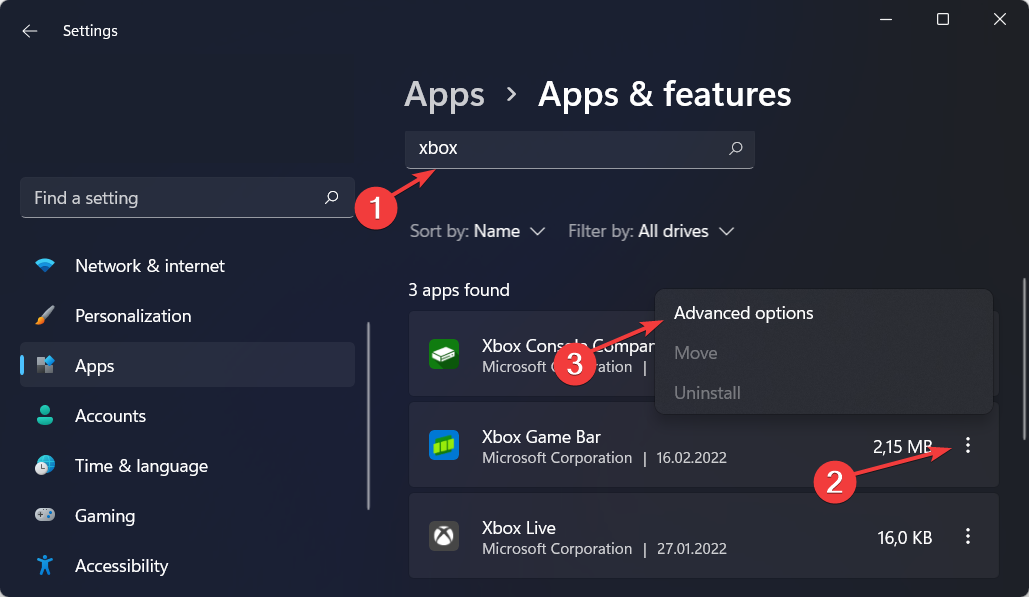
- Di sini, gulir ke bawah hingga Anda menemukan Mengatur ulang tombol dan klik di atasnya. Itu saja, kesalahan catatan Xbox Game Bar berwarna abu-abu harus diselesaikan.
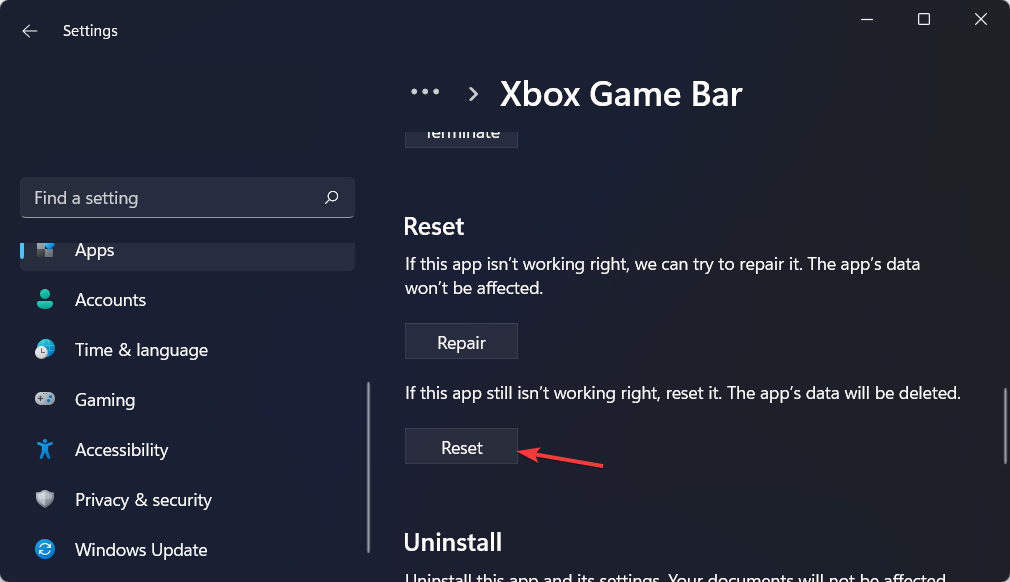
Saat Anda mengatur ulang aplikasi, itu berarti aplikasi tersebut akan dikembalikan ke keadaan dan pengaturan aslinya. Ini akan berperilaku persis seperti ketika pertama kali diinstal pada komputer Windows 11 Anda.
Namun, tidak seperti metode tradisional untuk menghapus dan menginstal ulang perangkat lunak, ini diselesaikan secara otomatis dan jauh lebih cepat dalam kasus ini.
- Sfc /scannow berhenti di Windows 10/11 [SOLUSI TERBAIK]
- MEMPERBAIKI: Kesalahan SFC perlindungan sumber daya Windows
3. Perbaiki file ieframe.dll
- Meluncurkan Prompt Perintah sebagai administrator dengan mengklik kanan pada cmd hasil teratas dan memilih Jalankan sebagai administrator.
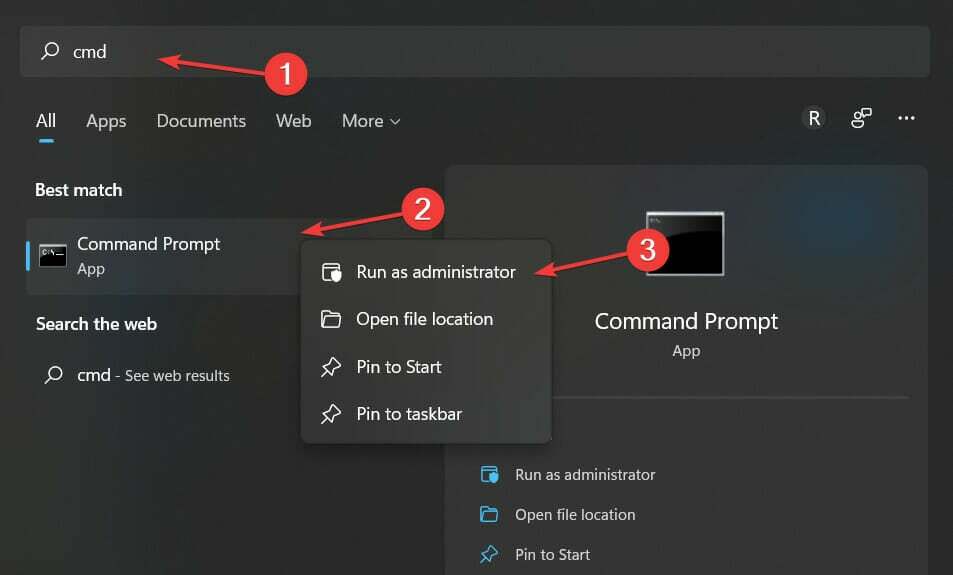
- Ketik atau tempel perintah berikut dan tekan Memasuki setelah masing-masing:
sfc /scanfile=c:\windows\system32\ieframe.dll sfc /verifyfile=c:\windows\system32\ieframe.dll assoc sfc /scannow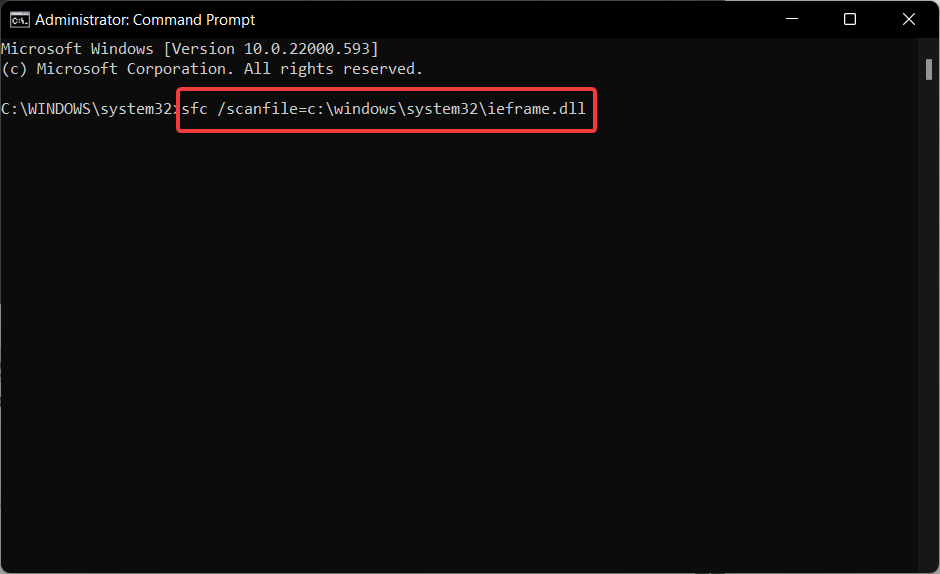
- Nyalakan ulang komputer Anda dan periksa apakah masalah catatan Xbox Game Bar berwarna abu-abu hilang.
Dalam berbagai keadaan, file Dynamic Link Library (DLL) dapat rusak atau dihapus begitu saja. Keadaan ini termasuk malfungsi perangkat lunak, kerusakan memori, dan bahkan file registri yang rusak.
Kiat Ahli: Beberapa masalah PC sulit untuk diatasi, terutama jika menyangkut repositori yang rusak atau file Windows yang hilang. Jika Anda mengalami masalah dalam memperbaiki kesalahan, sistem Anda mungkin rusak sebagian. Kami merekomendasikan menginstal Restoro, alat yang akan memindai mesin Anda dan mengidentifikasi apa kesalahannya.
Klik disini untuk mengunduh dan mulai memperbaiki.
DLL adalah komponen penting dari sistem Anda, meskipun faktanya mereka rentan terhadap kerusakan. Memiliki alat yang dapat mengidentifikasi masalah sebelum berdampak pada sistem Anda dapat meningkatkan pengalaman PC Anda secara signifikan.
Restoro adalah perangkat lunak pihak ketiga yang akan mengelola file DLL Anda, menghapus spyware dan menstabilkan komputer Anda dengan mengganti file yang rusak.
⇒ Dapatkan Restoro
Apa yang dilakukan Xbox Game Bar?
Ini adalah overlay game yang sudah diinstal sebelumnya di Windows 11 dan Windows 10. Microsoft membangunnya agar kita dapat menggunakan berbagai widget saat bermain video game di komputer kita.
Anda dapat mengakses widgetnya dengan menekan tombol Menang + G pintasan keyboard, yang memungkinkan Anda untuk menangkap klip saat masih dalam permainan. Juga, ambil tangkapan layar saat masih dalam gim, temukan teman, pantau dan sesuaikan kinerja, dan sebagainya, semuanya tanpa harus meninggalkan gim.
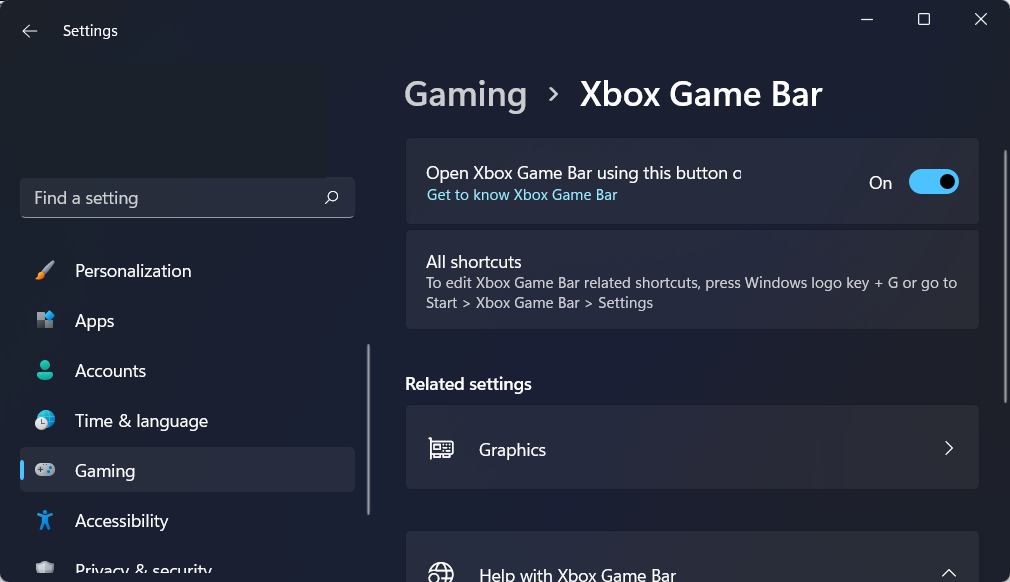
Ini adalah salah satu fitur OS yang paling berguna untuk bermain game karena memungkinkan Anda merekam gameplay dengan mudah dan menangkap tangkapan layar saat Anda masih bermain.
Selain itu, ini menampilkan semua saluran audio yang saat ini aktif di perangkat Windows Anda saat pertama kali menyalakannya.
Masing-masing memiliki penggeser kontrol volume yang dapat digunakan untuk mengubah kenyaringan setiap saluran audio secara terpisah. Ini berguna untuk orang-orang yang, seperti kami, menikmati bermain game sambil mendengarkan musik melalui headphone.
Widget Performa akan mengumpulkan dan menampilkan tingkat pemanfaatan sumber daya. Dinyatakan sebagai % angka dan grafik untuk sumber daya utama komputer Anda: CPU, kartu grafis, dan RAM.
Anda juga dapat melihat berapa banyak frame per detik yang dirender game. Yang penting jika Anda ingin mengevaluasi kualitas umum permainan Anda secara teratur, seperti yang ditunjukkan sebelumnya.
Untuk informasi lebih lanjut dan solusi untuk kesalahan catatan Xbox Game Bar berwarna abu-abu, lihat posting kami tentang apa yang harus dilakukan jika Xbox Game Bar tidak berfungsi.
Kalau tidak, lihat artikel kami tentang cara memperbaiki Xbox Game Bar yang buggy dan tidak responsif.
Apakah panduan ini bermanfaat bagi Anda? Tinggalkan kami komentar di bagian di bawah ini dan beri tahu kami pendapat Anda serta apakah Anda memiliki lebih banyak solusi dalam pikiran. Terima kasih sudah membaca!
 Masih mengalami masalah?Perbaiki dengan alat ini:
Masih mengalami masalah?Perbaiki dengan alat ini:
- Unduh Alat Perbaikan PC ini dinilai Hebat di TrustPilot.com (unduh dimulai di halaman ini).
- Klik Mulai Pindai untuk menemukan masalah Windows yang dapat menyebabkan masalah PC.
- Klik Perbaiki Semua untuk memperbaiki masalah dengan Teknologi yang Dipatenkan (Diskon Eksklusif untuk pembaca kami).
Restoro telah diunduh oleh 0 pembaca bulan ini.